| 탐색 링크 건너뛰기 | |
| 인쇄 보기 종료 | |

|
Linux 운영 체제용 Sun Server X4-4 설치 설명서 |
시작하기 전에
서버 저장소 드라이브를 준비합니다. 자세한 내용은 Sun Server X4-4 설치 설명서 의 OS 설치를 위한 서버 드라이브 구성을 참조하십시오.
OS 설치 준비에 설명된 대로 이미 BIOS 부트 모드(Legacy 또는 UEFI)를 선택했어야 합니다.
OS 설치 준비에 설명된 대로 이미 로컬 또는 원격 설치를 위한 준비 작업을 수행했어야 합니다. 그러면 다음 중 하나를 수행합니다.
로컬 설치: OS 배포 매체를 연결된 물리적 CD/DVD-ROM 드라이브 또는 USB 포트에 넣을 수 있도록 준비합니다.
원격 설치: 다음 중 하나를 수행합니다.
OS 배포 매체가 DVD-ROM 또는 USB 이미지인 경우 원격 클라이언트의 DVD-ROM 드라이브 또는 USB 포트에 넣고 Oracle ILOM Remote Console KVMS > Storage 메뉴를 통해 마운트합니다.
OS 배포 매체의 ISO 이미지를 사용하는 경우 이미지가 Oracle ILOM Remote Console KVMS > Storage 메뉴를 통해 이미지가 마운트되었는지 확인합니다.
매체 키트에서 사용할 수 있는 OEM OS 설치 설명서를 검토합니다.
원격 설치 방법을 사용하는 경우 Oracle ILOM을 통해 서버의 전원을 켜거나 재부트할 수 있습니다.
BIOS 메시지가 나타납니다.
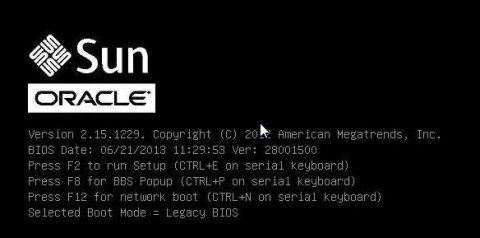
잠시 후 가능한 부트 장치 목록과 함께 "select boot device" 메뉴가 나타납니다.
로컬 설치의 경우, Linux 배포 매체를 서버의 CD/DVD 드라이브에 넣고 장치 목록에서 선택한 다음 Enter 키를 누릅니다.
원격 설치의 경우, 클라이언트의 원격으로 마운트된 가상 CD/DVD 드라이브를 선택하고 Enter 키를 누릅니다.
해당 매체의 OS 설치 프로그램으로 제어 기능이 전달됩니다.
Choose a Language 화면이 나타납니다.
Keyboard Type 화면이 나타납니다.
Setup Network 화면이 나타납니다.
Rescue 화면이 나타납니다.
사용자 셸이 나타납니다.
# ifconfig -a
Linux에서 명명된 네트워크 인터페이스의 출력이 나타납니다.
여러 네트워크 인터페이스가 있기 때문에 인터페이스 출력이 한 화면에 모두 표시되지 않을 경우 인터페이스당 출력을 표시할 수 있습니다.
# ifconfig eth#
여기서 eth#은 인터페이스 번호입니다. 예를 들어 다음을 입력할 경우
# ifconfig eth0
eth0에 대해 나타나는 출력은 다음과 같습니다.
eth0 Link encap:Ethernet HWaddr 00:14:4F:8D:52:BE
inet addr:10.182.92.196 Bcast:10.182.93.255 Mask:255.255.254.0
inet6 addr: fe80::214:4fff:fe8d:52be/64 Scope:Link
UP BROADCAST RUNNING MULTICAST MTU:1500 Metric:1
RX packets:14461296 errors:0 dropped:0 overruns:0 frame:0
TX packets:1061312 errors:0 dropped:0 overruns:0 carrier:0
collisions:0 txqueuelen:1000
RX bytes:1282625453 (1.1 GiB) TX bytes:118834056 (113.3 MiB)
Interrupt:54 Base address:0xc000
# reboot
boot: linux text
다음 순서